修正をはじめる前に
「ヤフーショッピング商品券」の金額を頑張れ店長に取り込み、PayPay残高払いの時に作成した内訳金額に「ヤフーショッピング商品券」の金額を追加します。
PayPay残高払いの内訳表示の対応を行っていない場合はそちらから行う必要がございます。別途カスタマイズフォームよりご連絡ください。
以下の対応の前に「ヤフーCSV変換君_S」をヤフーショッピング商品券対応のものに入れ替える必要があります。入れ替えが完了してから以下の対応を行ってください。
入れ替えの方法が分からない場合は別途カスタマイズフォームよりご連絡ください。
【注意】
Filemaker7~8をご利用中の店舗様は以下の手順では修正できません。
別途対応いたしますので、カスタマイズフォームにてご連絡ください。
Filemakerのバージョンの調べ方はこちら
はじめに:各ファイルの開き方
これから店舗アップのファイルを開き、フィールドの作成や修正を行います。
各ファイルは「ウインドウ>ウインドウを表示」と進んだ先か、ウインドウを開いて下の方にございますので、該当のファイルをクリックしてください
例:「I_取込_ヤフー」の場合
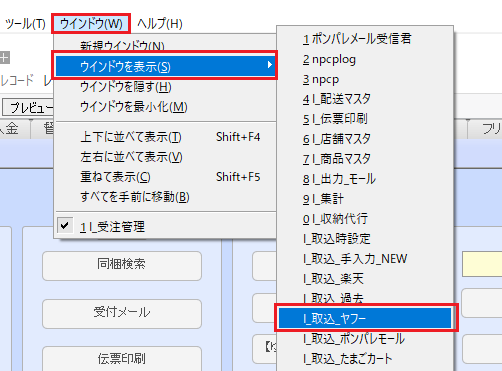
または
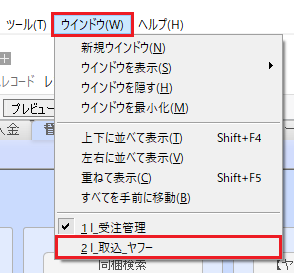
【1】
「取り込みフィルターヤフー用」を開く。
ファイル>管理>データベース を開く。
タブは「フィールド」、テーブルは「basket」を選ぶ。
フィールドの一覧から「_決済別内訳金額」をダブルクリック。
—内の計算式をすべてコピーし、貼り付け
/*—————–*/
Let (
[
#text =
b46;
#num =
ValueCount ( #text );
#text1 =
GetValue ( #text ; #num-1 );
#text2 =
GetValue ( #text ; #num );
#result1 =
Case ( PatternCount ( #text1 ; “円” ) and PatternCount ( #text1 ; “:” ) ; #text1 ) ;
#result2 =
Case ( PatternCount ( #text2 ; “円” ) and PatternCount ( #text2 ; “:” ) ; #text2 )
];
List ( #result1 ; #result2 )
)
/*—————–*/
OKで閉じる。
データベースの管理の画面を「OK」で閉じる。
修正は以上です。
内訳金額の欄にヤフーショッピング商品券の金額の内訳が表示されるようになります。
ご確認のほど、お願い致します。









